word2003重置到初始默认值的操作步骤
时间:2022-10-26 16:53
各位新手朋友会word2003重置到初始默认值的操作吗?今天小编就带来了word2003重置到初始默认值的操作教程,有需要的朋友就跟小编一起来学习一下吧。
word2003重置到初始默认值的操作步骤

方法一:
我们先打开开始菜单,单击“运行”项。
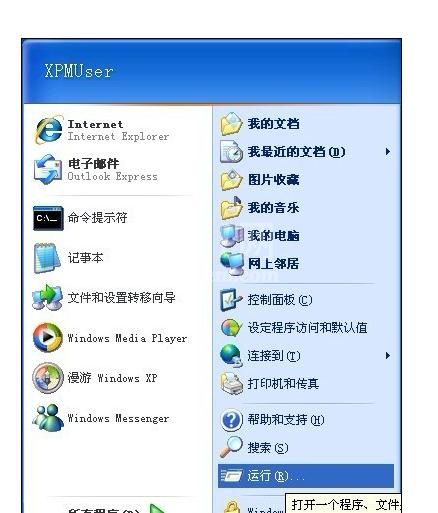
然后我们在运行对话框中键入%USERPROFILE%application datamicrosofttemplates,单击“确定”。
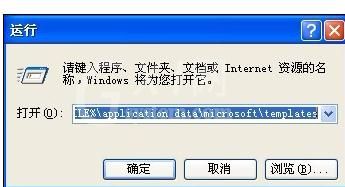
这时打开的文件夹窗口单击“工具”中的“文件夹选项”。
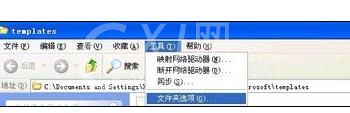
再切换到“查看”选项卡,在高级设置列表中去掉“隐藏受保护的操作系统文件”的复选框,并选择“显示所有文件和文件夹”,单击“确定”。
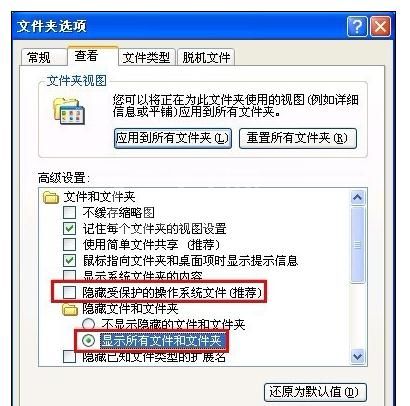
最后我们返回文件夹窗口,将两个Normal文件,鼠标右键“删除”。
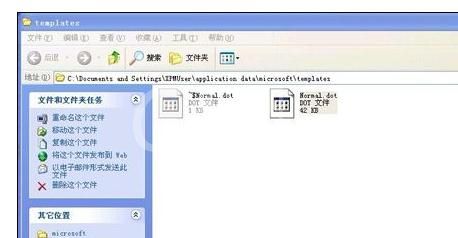
方法二:
我们需要先单击菜单栏的“文件”——“新建”。

然后我们在右边的新建文档中单击“本机上的模板”。
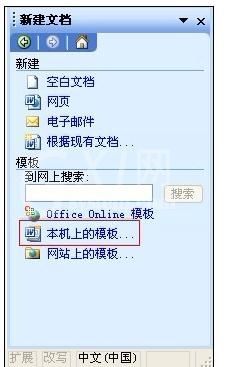
接着我们用鼠标右击空白文件,单击“删除”命令。

最后一步我们重启Word文档,即可正常运行。
按照上文为你们描述的Microsoft Office 2003(word2003)重置到初始默认值的操作方法介绍,你们是
还不了解word2003重置到初始默认值的操作步骤的朋友们,不要错过小编带来的这篇文章哦。



























